Come risolvere il problema dell'assenza di audio nei video su iPhone
L'iPhone è un dispositivo di alta qualità con notevoli vantaggi, tra cui gli elevati protocolli di sicurezza. Ad esempio, Apple fornisce più aggiornamenti per risolvere bug e problemi, garantendo al contempo che gli utenti possano accedere alle informazioni utilizzando i dati di accesso corretti. Pertanto, anche piccoli problemi come l'audio e il volume possono essere semplificati e funzionare perfettamente. Sfortunatamente, potreste ancora trovare l'assenza di audio nei video dell'iPhone o l'audio dei video dell'iPhone non funzionante e quindi potreste chiedervi: "Perché non c'è l'audio nei miei video dell'iPhone?". Ciò significa che il video mostra immagini in movimento, ma senza alcun suono. Questo articolo contiene diverse idee per la risoluzione di questo problema.

Di seguito viene riportata una guida alla risoluzione dei problemi per risolvere il problema dell'assenza di audio nei video dell'iPhone:
- Controllare il volume dell'iPhone.
Il primo problema che gli utenti di iPhone spesso trascurano con i video iPhone senza audio può essere che il volume dell'iPhone è impostato al minimo. In altre parole, controllare il volume di un iPhone significa verificare se questo è il caso. Per prima cosa sbloccate l'iPhone e aumentate il volume facendo clic sui pulsanti del volume in alto. Questo dovrebbe avvenire quando l'applicazione che riproduce il video è aperta.
Inoltre, è necessario verificare che l'interruttore sul lato Alto/Silenzioso dell'iPhone sia impostato su silenzioso. Il pulsante si trova sul lato sinistro. Se viene visualizzata la linea arancione, l'iPhone è in modalità silenziosa e deve essere acceso per attivare la modalità squillo. Se dopo queste operazioni l'audio del video sull'iPhone è ancora assente, passate alla soluzione successiva.

- Rimuovere la custodia dell'iPhone.
Alcune custodie per iPhone hanno lo svantaggio di coprire o bloccare l'altoparlante. Pertanto, rimuovendo la custodia, è possibile risolvere la domanda "Perché non c'è l'audio nei video dell'iPhone?". La domanda "Perché non c'è l'audio nei video dell'iPhone?" può essere risolta. Assicuratevi che il microfono non sia coperto da una cover o da una custodia per iPhone. Dopo aver rimosso il coperchio, riprodurre il video e se il suono viene riprodotto, il problema è risolto. Se il problema dell'assenza di audio nei video dell'iPhone persiste, provate le seguenti soluzioni.

- Disattivare il Bluetooth.
In passato, l'iPhone era collegato a un home theatre e il video dell'iPhone non veniva riprodotto. Può anche darsi che l'iPhone sia collegato a una cuffia o a uno stereo. Disattivando il Bluetooth, si scollegano le connessioni esistenti che causano il silenzio dell'iPhone. Riprodurre il video con l'audio dopo la disconnessione per verificare se il problema è stato risolto.

- Esaminare le prestazioni del microfono con un promemoria vocale.
Se il microfono dell'iPhone non funziona correttamente, anche l'audio video dell'iPhone potrebbe smettere di funzionare. È quindi necessario eseguire una semplice analisi per determinare lo stato di funzionalità. Nella Memo vocale, registrare una piccola registrazione vocale e ascoltare. Se la nota è udibile, potrebbe esserci un problema con l'applicazione che riproduce il video. D'altra parte, se non si riesce a sentire il suono significa che c'è un problema hardware con il microfono o un problema con la funzionalità di iOS.

- Verificare che il diffusore funzioni.
Un altro modo per garantire il funzionamento del diffusore è la configurazione. Quindi, andare su Impostazioni, quindi su Suono e spostare i cursori Suonerie e Avvisi rispettivamente al minimo e al massimo. Se non si sente alcun suono, potrebbe esserci un problema con l'altoparlante che deve essere riparato dall'assistenza Apple. Se si riesce a sentire l'audio ma non c'è alcun suono nel video dell'iPhone, utilizzare le seguenti soluzioni.

- Controllare le impostazioni del suono.
È possibile che sia stata attivata la funzione Non disturbare, motivo per cui l'iPhone non emette alcun suono nel video. Questo può essere verificato controllando le impostazioni del suono. Andare su Impostazioni e attivare la funzione Non disturbare. Se abilitato, disattivarlo prima di testare il suono. Se non riuscite a sentire l'audio o se disabilitate la funzione e non riuscite comunque a sentire l'audio sul vostro iPhone, il problema sta crescendo.

- Test del suono con un'applicazione.
Cercate di capire perché l'audio dei video dell'iPhone non funziona in altre applicazioni. Aprire un'applicazione con effetti sonori o musica. Regolare il volume utilizzando la funzione volume e controllare il suono. Se il risultato è ancora negativo, passare all'opzione successiva.
- Usate le cuffie.
Ora che siamo arrivati a questo punto, non possiamo rinunciare a risolvere il problema dei video senza audio dell'iPhone. Collegare le cuffie all'iPhone e riprodurre il video. Se il suono è udibile in cuffia, potrebbe esserci un problema con i diffusori. Pertanto, rimuovere le cuffie e pulire la porta delle cuffie sul dispositivo. Questo perché polvere e detriti potrebbero bloccare il suono. Pulire delicatamente con un ago affilato ma piccolo. Altri strumenti utili per la pulizia sono i soffiatori per rimuovere la polvere dalle porte di ricarica e dai fori degli altoparlanti. Anche uno spazzolino asciutto e pulito aiuta a rimuovere i detriti e lo sporco.

- Riavviare l'iPhone.
La maggior parte dei problemi dell'iPhone, come l'assenza di audio nei video su iPhone 6, può essere risolta riavviando il dispositivo. Questo perché il sistema operativo è sovraccarico e potrebbe richiedere un riavvio. Per riavviare l'iPhone, posizionare le dita sul pulsante Sveglia/Sonno, quindi tenere premuto. Dopo circa due secondi appare un cursore, trascinatelo per spegnere l'iPhone. Ripetete la stessa procedura per accendere l'iPhone.
- Usare YouTube.
YouTube è un'applicazione per la riproduzione di video che può aiutare a risolvere il problema dell'assenza di audio sull'iPhone. Avviare l'applicazione YouTube e riprodurre un video. Alzare il volume al massimo utilizzando i rispettivi pulsanti del Volume. Passate all'applicazione Fotocamera, registrate un video e provate ad ascoltare il suono. Se non si sente nulla, utilizzare la seguente soluzione
- Ripristinare le impostazioni.
Il ripristino delle impostazioni è utile anche per risolvere diversi problemi dell'iPhone. Pertanto, vale la pena di scoprire se è in grado di correggere i video dell'iPhone senza audio. Il processo prevede il ripristino delle impostazioni di fabbrica. È un metodo sicuro perché non vengono eliminati dati o applicazioni. Ecco i passaggi;
- Andare alle Impostazioni. Selezionare Generali e poi scegliere Ripristina.
- Toccare l'opzione Ripristina tutte le impostazioni nella schermata di ripristino.
- È necessario inserire il codice di accesso quando richiesto.
- Confermate quindi le vostre azioni nel pop-up selezionando Ripristina tutte le impostazioni.
È anche possibile ripristinare le impostazioni di fabbrica con l'aiuto di iTunes, per ottenere risultati migliori. Procedere come segue;
- Caricare completamente l'iPhone.
- Collegatelo a una rete Wi-Fi stabile e affidabile, un passaggio fondamentale per evitare che l'iPhone si blocchi in modalità di recupero.
- Utilizzando una connessione USB adeguata, effettuare il collegamento tra l'iPhone e il computer. Il computer dovrebbe riconoscere l'iPhone.
- Nella scheda di riepilogo del computer, fare clic su Ripristina. Confermare l'azione facendo clic su Ripristina.
- Una volta completato il ripristino, procedete alla configurazione dell'iPhone come nuovo telefono.
Procedete a verificare se l'audio del video dell'iPhone funziona.
- Selezionare un'altra applicazione Fotocamera.
Gli utenti dell'iPhone che hanno riscontrato l'assenza di audio nei video dell'iPhone hanno affermato che a volte il problema è l'app Fotocamera integrata. Questa conclusione è arrivata dopo aver scelto un'altra app per la fotocamera, e l'audio ha ripreso a funzionare perfettamente. Quindi, andare su App Store e cercare un'altra applicazione come MoviePro, quindi testare l'audio del video.
- Aggiornamento iOS.
Le anomalie del software sono note per causare diversi problemi come i video dell'iPhone senza audio, il che spiega l'importanza di aggiornare l'iOS dell'iPhone. Se il vostro iPhone funziona con un sistema operativo obsoleto, ecco come aggiornare il sistema operativo.
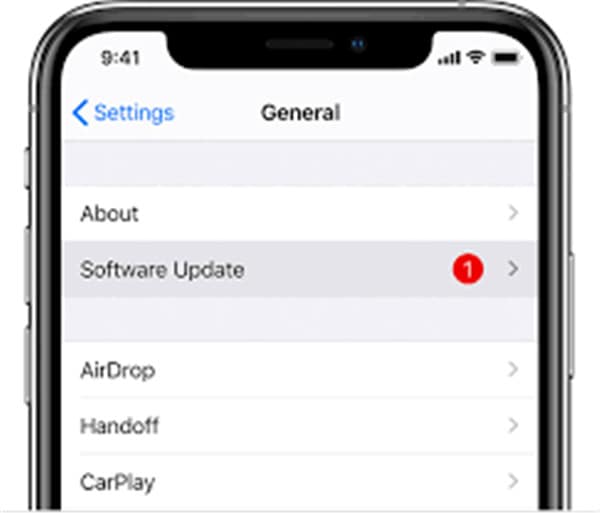
- Caricare completamente l'iPhone o collegarlo a una fonte di alimentazione.
- Collegate l'iPhone a una rete Wi-Fi affidabile e stabile. Andare in Impostazioni e toccare Generali.
- Selezionare Aggiornamento software. Toccare Scarica e poi selezionare Installa.
- Eliminare il contenuto e le impostazioni dell'iPhone
Se l'aggiornamento del sistema operativo dell'iPhone non aiuta a risolvere il problema dell'assenza di audio nel video dell'iPhone, forse è necessario ricominciare da capo. Questo comporta la cancellazione di tutti i contenuti dell'iPhone e delle impostazioni per configurarlo come un nuovo dispositivo. Tuttavia, questo processo porta alla perdita di dati. Prima di iniziare, assicuratevi di aver eseguito il backup di tutte le vostre informazioni. Al termine, cancellate il contenuto e le impostazioni dell'iPhone con i seguenti passaggi:
- Andare a toccare Impostazioni e poi procedere a Generali.
- Selezionare la funzione di ripristino
- Scegliere Elimina tutto il contenuto e le impostazioni.
- Per autorizzare questa azione, sarà necessario inserire il codice di accesso. Fatelo e poi confermate la vostra azione toccando Er5ase iPhone.
- Impostare il dispositivo come se fosse nuovo.
Conclusione
Tutte le soluzioni sopra descritte sono in grado di risolvere il problema dell'assenza di audio nei video dell'iPhone. Tuttavia, nel caso in cui nessuna di queste funzioni, l'assistenza clienti Apple è sempre disponibile ad aiutare, quindi contattatela. È anche possibile recarsi all'Apple Store più vicino per ricevere assistenza, poiché potrebbe trattarsi di un problema tecnico.
Wondershare UniConverter - La cassetta degli attrezzi completa per i video iPhone
- Converte i video in iPhone 11/Xs/X/8/7 Plus/7, MP4 in VOB (DVD-Video), AVI, MKV, MOV e oltre 1000 altri formati.
- Masterizzate i video dell'iPhone su disco DVD per riprodurli con il vostro lettore DVD alla velocità di 90 volte superiore.
- Preset di conversione ottimizzati per iDVD, iMovie, Final.
- Modificare i video con funzioni avanzate di editing video come il taglio, il ritaglio, l'aggiunta di filigrane, sottotitoli, ecc.
- Scaricate video da YouTube e da altri oltre 1000 siti di condivisione video.
- Sistemi operativi supportati: Windows 10/8/7/XP/Vista, macOS 11 Big Sur, 10.15 (Catalina), 10.14, 10.13, 10.12, 10.11, 10.10, 10.9, 10.8, 10.7, 10.6
 Converti in batch MOV in MP4, AVI, 3GP, WAV e viceversa facilmente.
Converti in batch MOV in MP4, AVI, 3GP, WAV e viceversa facilmente. 



